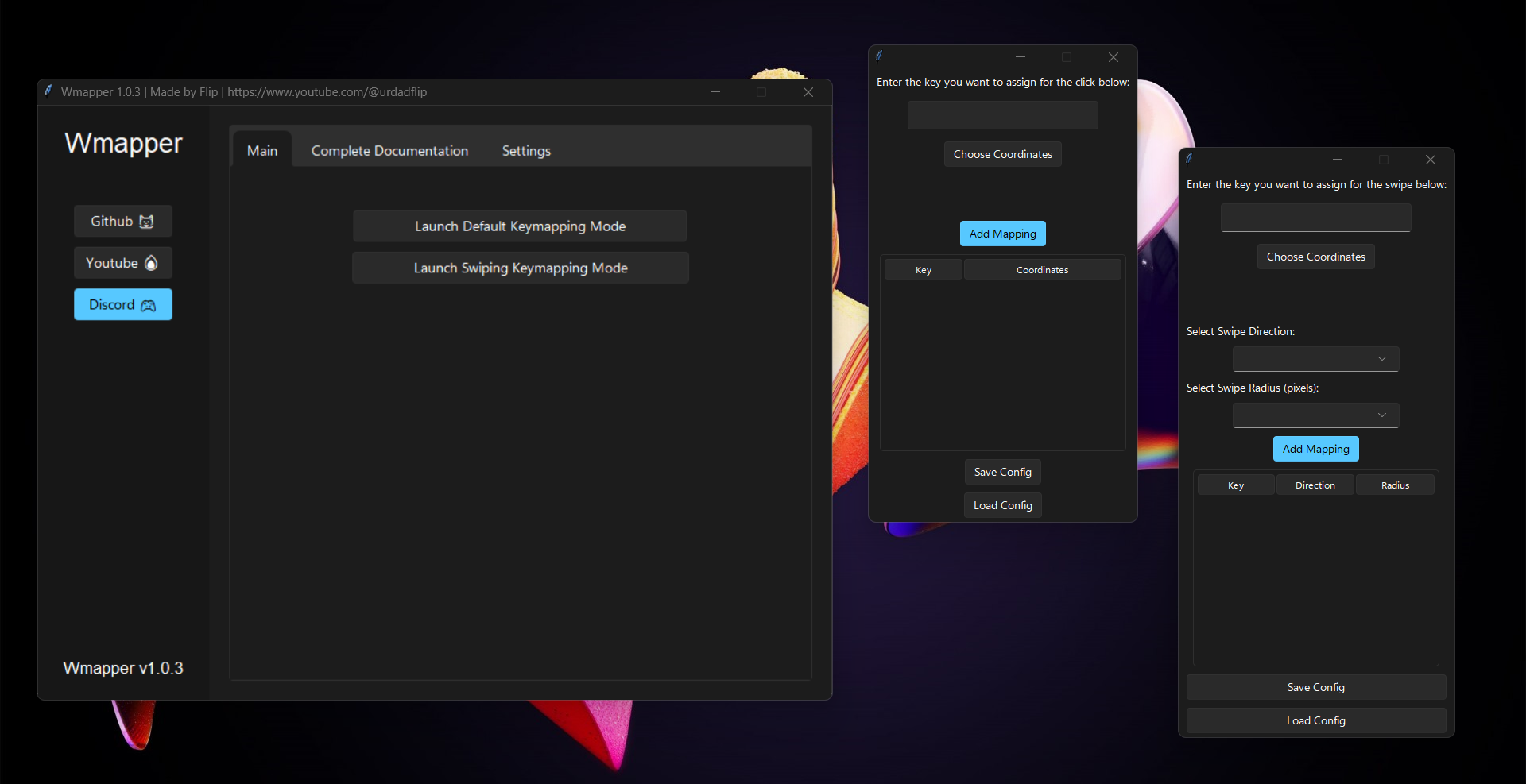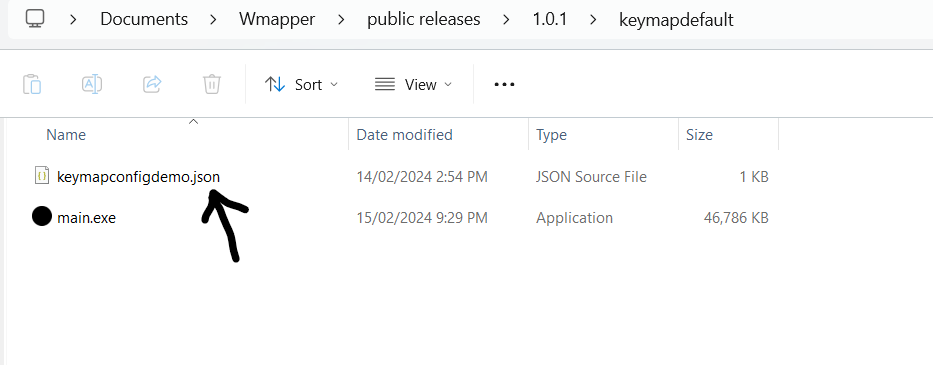Wmapper reçoit une nouvelle mise à jour...
La dernière version de wmapper est une première version (1.0.3)
- Wmapper va recevoir une nouvelle mise à jour à partir du 5 août qui inclura les fonctionnalités demandées comme le verrouillage de la souris et les piles bleues comme l'interface utilisateur pour le keymapper. Merci de soutenir Wmapper ?
Un outil qui vous permet de mapper le clavier dans Windows | Conçu pour WSA ?.
Principales fonctionnalités • Documentation • Téléchargement • Démo • Wmapper Discord (supprimé) •
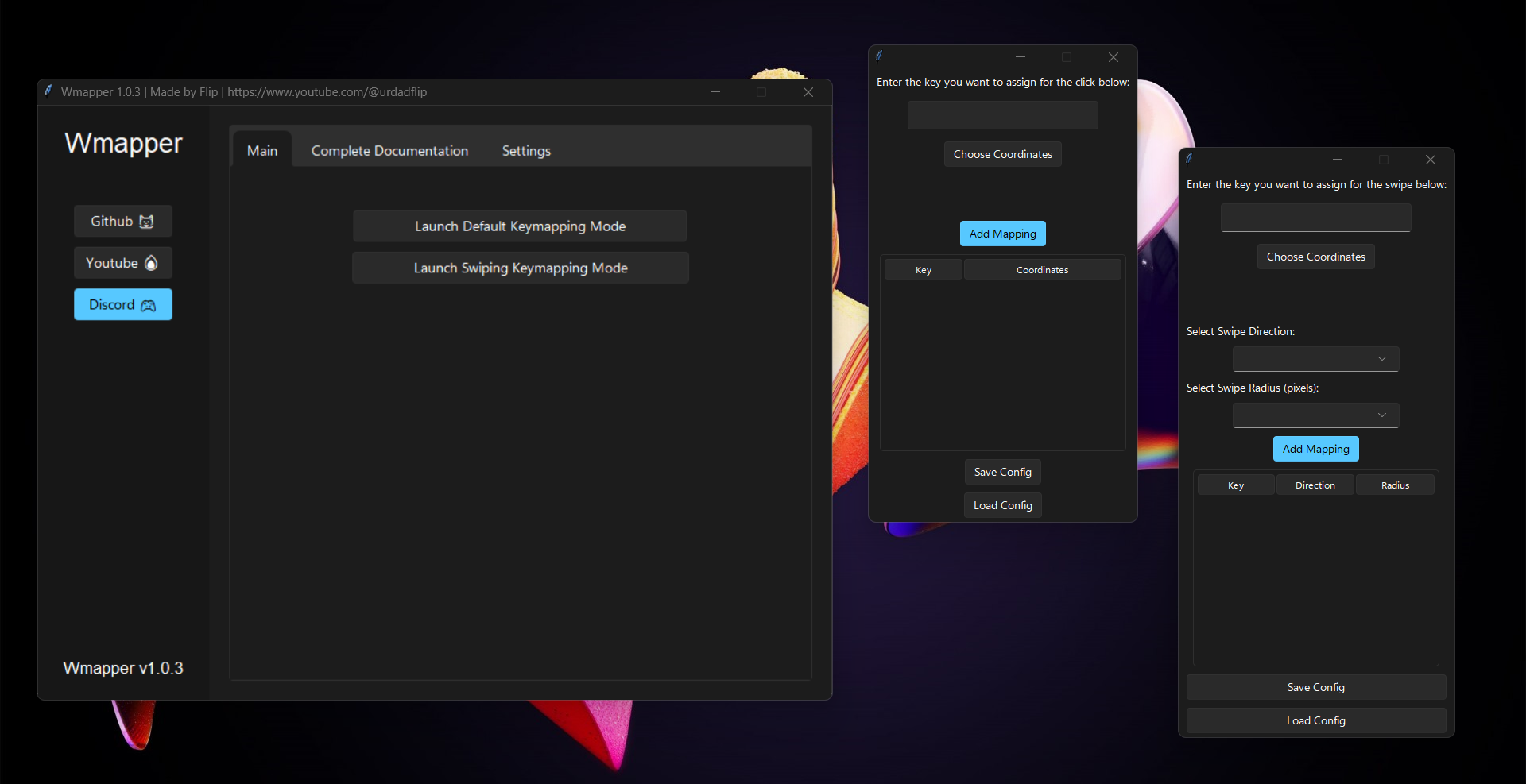
Principales fonctionnalités
- Keymap dans toutes les fenêtres
- Faire glisser les cartes clavier
- Permet de simuler un balayage en utilisant [coordonnées + rayon = balayage]
- Mappages de touches normaux
- Définir un délai avant que le keymap n'agisse
- [WSA] (https://github.com/MustardChef/WSABuilds?tab=readme-ov-file) Prise en charge
- Importer le fichier de configuration Keymap [NOUVEAU]
- Les utilisateurs peuvent créer leurs propres fichiers de configuration de clavier[NOUVEAU]
Comment utiliser [obsolète] [avant 1.0.3]
-------> Mode par défaut <------------------------------
- Tapez "Créer" sur l'invite de commande "Entrer une commande".
- Entrez la clé que vous souhaitez attribuer au clic, par exemple. Si je veux que la touche W simule un clic quelque part, je choisirai W.
- Si vous tapez Q dans cette invite, cela ne quittera pas l'application mais finalisera la configuration que vous avez effectuée.
- Une fois que vous avez choisi une touche, déplacez votre curseur vers un endroit de votre écran et cliquez sur S sur le clavier. C'est à cet endroit que le clic sera simulé.
- Une fois les cordons enregistrés, il vous sera demandé de saisir une autre clé pour le prochain clic.
- Vous pouvez soit en créer plus, soit taper q et le finaliser
- Une fois finalisé, testez-le en appuyant sur la touche que vous avez choisie, dans cet exemple il s'agissait de W
-------> Mode glisser <------------------------------
- Tapez "Créer" sur l'invite de commande "Entrer une commande".
- Entrez la touche que vous souhaitez attribuer au clic. Ce sera la touche qui, une fois enfoncée, simulera un balayage de l'emplacement de début à la fin.
- Si vous tapez Q dans cette invite, cela ne quittera pas l'application mais finalisera la configuration que vous avez effectuée.
- Une fois que vous avez choisi une touche, déplacez votre curseur vers un endroit sur votre écran et cliquez sur S sur le clavier. Ce sera l'emplacement de départ du balayage.
- Une fois les cordons enregistrés, il vous sera demandé de saisir le type de balayage souhaité.
- Choisissez-en un [ex. haut, bas, gauche, droite]
- Il vous demandera maintenant d'entrer un rayon pour le balayage
- Le rayon est essentiellement la distance entre le point de départ et un autre point. Par exemple, si mes cordes sont [x, y], cela ajoutera un rayon de dans cet exemple, j'utiliserai 200, cela ajoutera 200 aux cordes pour trouver point final.
- Un rayon de 200 est d'ailleurs recommandé
- Vous allez maintenant saisir la vitesse. Ce sera la durée nécessaire à votre curseur pour passer du point A au point B.
- Une vitesse de 0 seconde est recommandée pour aucun délai
- Une fois terminé, il vous sera demandé de saisir une autre clé pour un autre balayage.
- Vous pouvez soit en créer plus, soit taper q et le finaliser
- Une fois finalisé, testez-le en appuyant sur la touche que vous avez choisie. Il devrait maintenant glisser de votre point de départ vers un autre point qui est le point de rayon ajouté.
-------> Commande ImportConfig <------------------------------
L'importation de configuration est une nouvelle fonctionnalité introduite dans la version 1.0.1. Elle permet aux utilisateurs d'importer directement leur configuration de keymap depuis le répertoire sans avoir à recréer des keymaps.
Pour importer une configuration de keymap, vous pouvez utiliser la commande 'importconfig'
Tapez « importconfig » suivi d'un nom de fichier json avec du contenu à l'intérieur
La configuration JSON doit être dans le même répertoire que celui que vous utilisez :
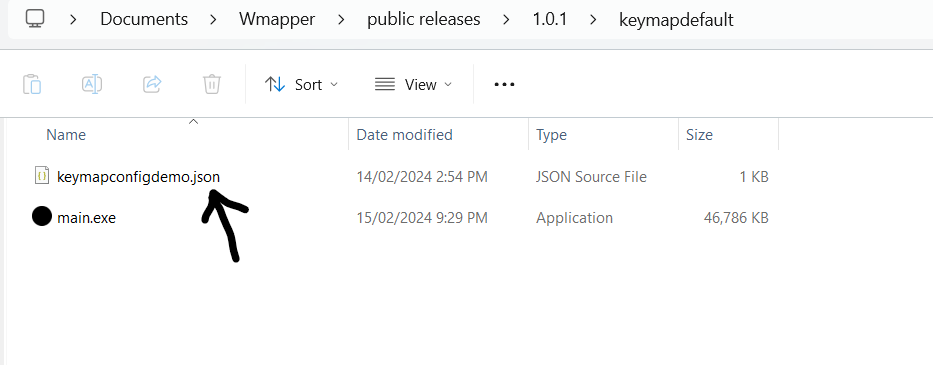
Alors maintenant, je vais taper « importconfig keymapconfigdemo.json »
Le fichier JSON sur la photo est déjà prêt à être utilisé, vous pouvez le modifier si vous le souhaitez
Une fois que vous l'aurez saisi et entré, il s'enregistrera et le programme commencera à écouter
Remarque Cela peut ne pas s'appliquer aux versions futures, j'essaierai donc de maintenir cette documentation à jour pour les prochaines versions.
Télécharger
Vous pouvez télécharger Wmapper ⚡ depuis le centre de téléchargement qui est la zone des versions de Github. Rejoignez le discord pour obtenir de l'aide : https://discord.gg/wgTeTeDS
Démo
https://www.youtube.com/embed/nbZdMVVyTG4?si=3MrZyNSGP9TGjhN4
En rapport
wmapper-web - Site officiel du sous-système Windows Wmapper pour les versions Android - Wmapper a été programmé essentiellement pour cela et pour fonctionner de manière incroyable sur ce point ?
Vous aimerez peut-être aussi...
- Boîte à outils WSA - Une boîte à outils pour WSA
Licence
Apache2.0
[[email protected]] Youtube @urdadflip ·